发布时间:2016-04-06 15: 25: 44
Navicat 使用友好界面的 GUI 报表创建工具创建不同类型的报表,设计发票、统计、邮寄标签及更多其他报表。Navicat Report Viewer 浏览由报表创建工具设计的报表,可以与没有安装 Navicat 但安装了 Navicat Report Viewer 的计算机共享报表。Navicat Report Viewer 提供多种工具用来处理用户的报表,下列内容可以帮助用户了解更多的信息。
1. 在连接树开启一个连接。
2. 在连接树中双击报表以打开报表。
温馨提示:
● “+”表示放大;
● “ALT+-”表示缩小。
● 在连接树中的报表上右击并选择“重整”。
● 从工具栏点击“重整”。
如果已提供一个搜索报表,可以输入符合用户准则的参数,以限制搜索结果。也就是说,用户可以决定报表输出的结果。具体操作:从工具栏点击“搜索”并输入搜索内容。
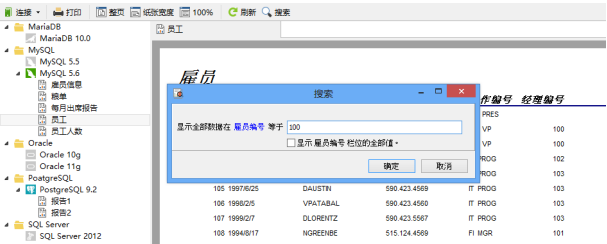
如果提供存档文件(.raf),可以不需要创建服务器连接就查看报表,但所有保存在存档文件(.raf)的数据将不会包含最新的数据。具体操作:从菜单选择“文件”,点击“打开报表”,即可浏览报表存档文件(.raf)。

用户可以打印报表到打印机,从工具栏点击“打印”即可。
Navicat Report Viewer 不仅可以打印报表到打印机,还可以选择多种文件格式,即 PDF、HTML、Excel 及更多。
在连接树中的报表上右击并选择打印报表为-> PDF/HTML/Excel/存档。
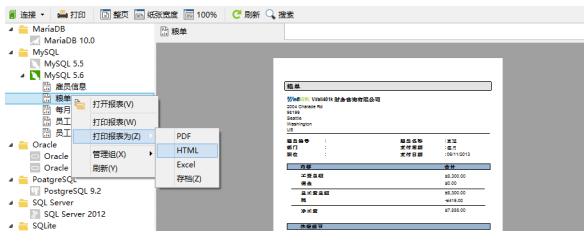
打印报表为其它文件格式:如果报表是该用户创建的,并在 Navicat Report Builder 启用了 AllowPrintToFile 选项,在“打印”对话框中将会有“打印到文件”选项。
1. 在连接树中的报表上右击并选择“打印报表”,或从工具栏点击“打印”。
2. 在“打印”对话框选择文件类型及位置。
● 文本文件
● 报表模拟文字文件
● PDF 文件
● Lotus 文件
● Quattro 文件
● Excel 文件
● 图形文件
● HTML 文件
● XHTML 文件
● RTF 文件
● 打印机文件
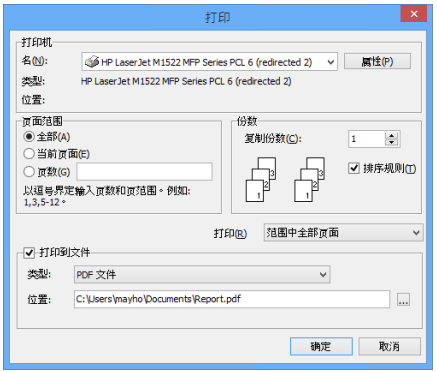
关于 Navicat 注册码获取方式,点击“Navicat注册码”可获取更多相关教程。
展开阅读全文
︾